2018-07-21 822
我们利用其他人既有的PPT模板制作新的PPT文件时,在普通视图模式下,背景图片是固定的没法改,想替换背景图片,必须到母板视图下进行修改,如下图所示,通过‘视图’-‘幻灯片母板’进入母板视图: 
然后在母板视图中,选中第一页(第一页是基础模板,后面是是特殊页模板,比如封面之类的)(注意:如果左边不是选中第一页,母板视图上的很多图片是没法删除的),再对不想要的图片进行删除、插入自己想要的图片。 
到这一步,相信很多人都知道怎么操作,百度一下也都能找到很多这种修改方式,这里不再详述。
但是即使在第一页,为什么有的PPT模板中,在母板视图下,背景图片没法选中也没法删除呢,该如何替换呢,以下进行说明。
在母板视图下可以删除的图片均是通过以下‘插入’-‘图片’的方式插入的,百度上很多方法讲的都是这种方法,插入新背景图片,把原来的背景图片档住了,其实原来的背景图片还在,也就是母板中存在两张背景图而,而你看到的只是前面一张而已。
如何替换原来的背景图片呢,方法如下:
如下图所示,通过‘幻灯片母板’-‘背景模式’进入, 
选择“设置背景格式(B)…”,上面有列出好多渐变颜色的背景可直接得用(这一点很多人也知道)。 
然后选择“填充”-“图片或纹理填充”-插入自:“文件(F)…” 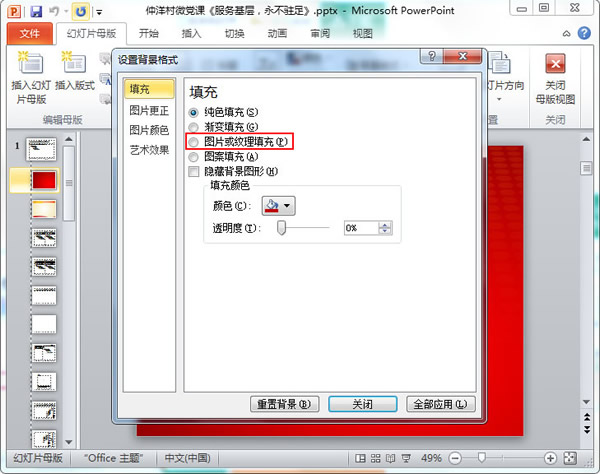
在打开的窗口中选上你想要的背景图片,这时不用点‘全部应用’,你可以发现背景图片已经替换了,这时点关闭,你就会发现,这张图片是没法用选中、删除的方式删掉的。
 激活工具 HEU KMS Activator V63.3.0
激活工具 HEU KMS Activator V63.3.0
资源中心 2025-12-13
 免费的Office自定义下载安装工具
免费的Office自定义下载安装工具
资源中心 2023-10-25
 再别东南,无问西东
再别东南,无问西东
生活百科 2024-06-21
 不负青春,不负梦想,热烈祝贺儿子上岸东南!
不负青春,不负梦想,热烈祝贺儿子上岸东南!
生活百科 2021-04-14
 研路兜兜转转,兜兜转转研路
研路兜兜转转,兜兜转转研路
生活百科 2021-06-22
 感恩吉大,不说再见!
感恩吉大,不说再见!
生活百科 2021-09-16
 不负青春,不负汗水,吉林大学,我来了!
不负青春,不负汗水,吉林大学,我来了!
生活百科 2017-07-20
 一图看懂高考平行志愿
一图看懂高考平行志愿
生活百科 2018-08-02
 你好!江苏省海安高级中学!
你好!江苏省海安高级中学!
生活百科 2014-07-01
 究竟哪里才是孩子们的起跑线
究竟哪里才是孩子们的起跑线
生活百科 2021-05-01

 软件v2rayN入门教程
软件v2rayN入门教程
电脑应用 2022-02-28
 家庭常用电线平方数与功率对照表
家庭常用电线平方数与功率对照表
生活百科 2020-10-30
 可孚红外线体温计KF-HW-001说明书
可孚红外线体温计KF-HW-001说明书
生活百科 2020-06-28
 几款可以检测电脑配置的软件
几款可以检测电脑配置的软件
电脑应用 2023-02-07
 PE装机工具推荐—FirPE
PE装机工具推荐—FirPE
资源中心 2019-12-08
 热水器回水泵(循环泵)的安装图文教程
热水器回水泵(循环泵)的安装图文教程
生活百科 2018-07-17
 关于“菜鸟之家”网站
关于“菜鸟之家”网站
资源中心 2012-03-20
 东南大学硕士研究生招生常用网址整理
东南大学硕士研究生招生常用网址整理
生活百科 2025-03-08
 西蒙电气开关接线详解
西蒙电气开关接线详解
生活百科 2019-02-22
 摩托罗拉(Motorola)子母机CL101C使用教程
摩托罗拉(Motorola)子母机CL101C使用教程
生活百科 2020-09-24
扫码二维码
获取最新动态
